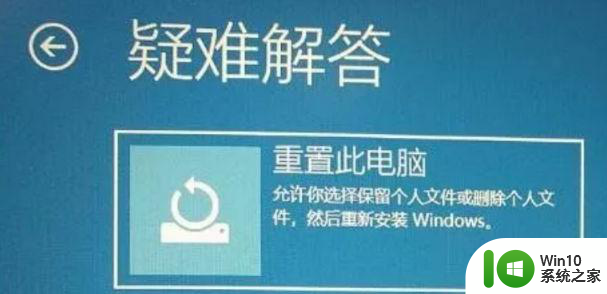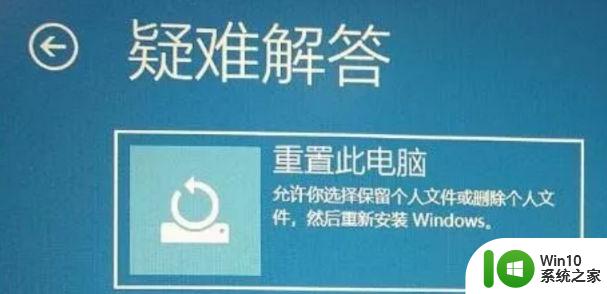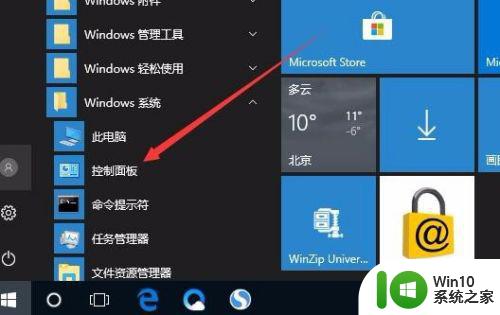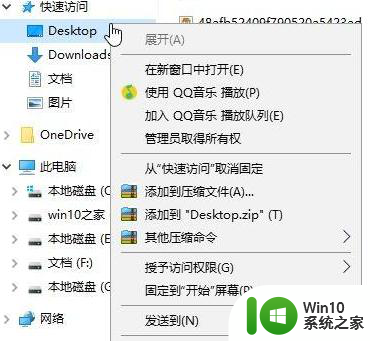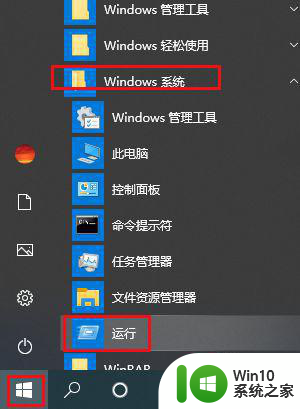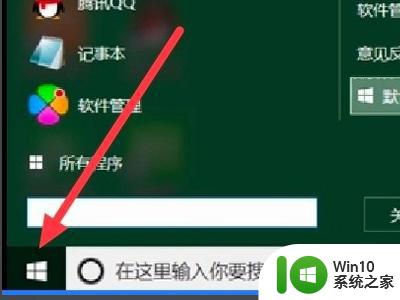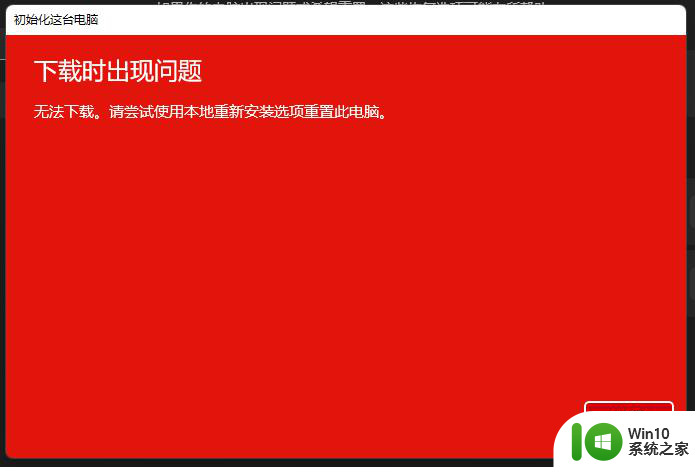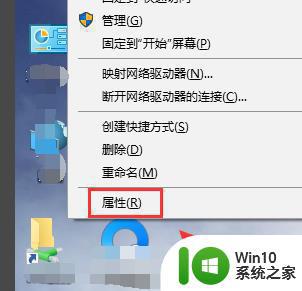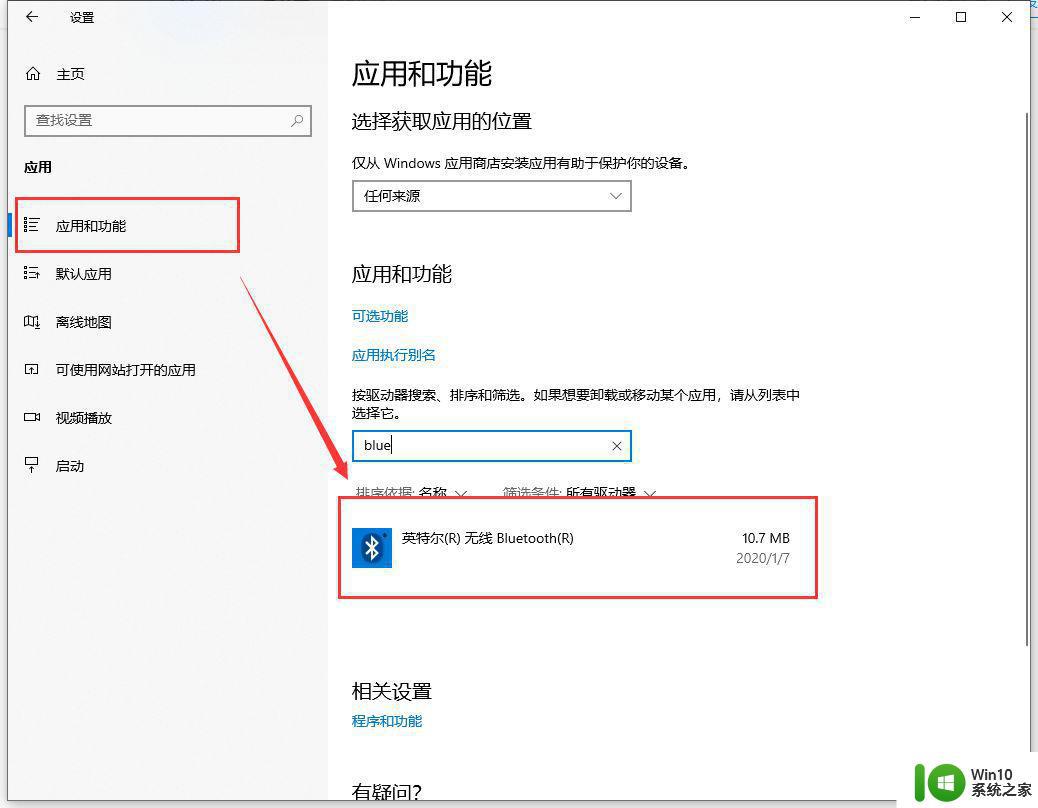win10重置出现问题的修复方法 win10笔记本初始化电脑出现问题怎么办
电脑出现一些难以解决的问题是,我们通常会对其进行初始化处理,不过最近有使用win10笔记本的用户在初始化电脑时,却出现了重置出现问题的状况,对此我们该怎么来处理呢?别急今天小编就来为大家分享关于win10笔记本初始化电脑出现问题的修复方法。
修复方法如下:
一、尝试在WinRE模式里进行重置
1、进入Win RE模式的方法,有以下两种情形:
通过“设置”—“更新和安全”—“恢复”—“高级启动”下的“立即重新启动”按钮,进入WinRE模式。
在开机看见品牌Logo时长按电源键强制关机再开机,重复三次进入WinRE模式。
2、进入Win RE模式后,选择“疑难解答”—“重置此电脑”,依然有“保留我的文件”、“删除所有内容”两个选项,你可以根据自身情况选择。
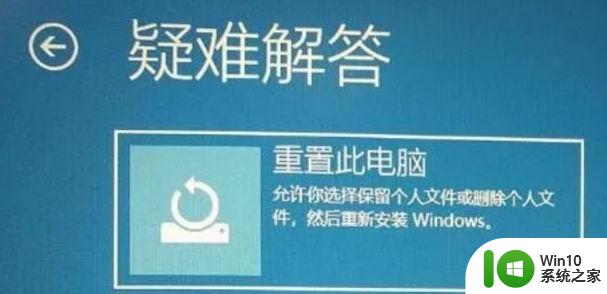

二、执行dism命令进行修复
1、在开始菜单上右键选择“命令提示符(管理员)”,在管理员命令提示符下键入命令:sfc /SCANNOW,此命令可以检查你电脑的系统组件是否完整。

2、如果检查到问题,但无法修复,再使用下面的命令:
●Dism /Online /Cleanup-Image /ScanHealth
这条命令将扫描全部系统文件并和官方系统文件对比,扫描计算机中的不一致情况。
●Dism /Online /Cleanup-Image /CheckHealth
这条命令必须在前一条命令执行完以后,发现系统文件有损坏时使用。
●Dism /Online /Cleanup-image /RestoreHealth
这条命令是把那些不同的系统文件还原成官方系统源文件。
完成后重启电脑,再键入命令:sfc /SCANNOW,检查系统文件是否被修复。
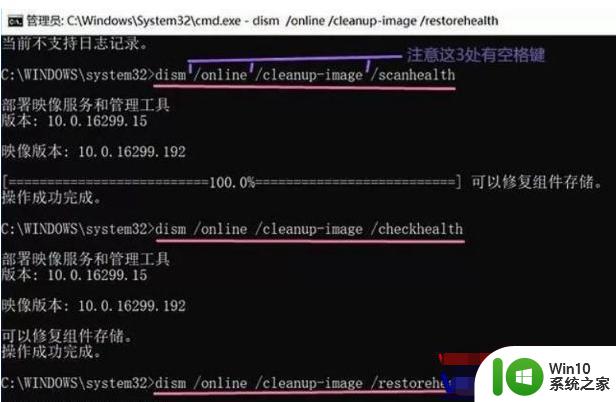
三、重装系统
如果在WinRE模式里进行重置、执行dism命令进行修复仍然无法解决,就只能备份好资料进行重装系统了!我们可以使用装机大师,在线一键安装win10系统,只需要几个步骤就能重装好win10系统。
以上就是关于win10笔记本初始化电脑出现问题的修复方法啦,有遇到相同情况的可以参考上面的方法来解决哦。